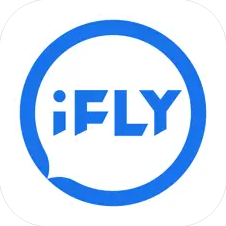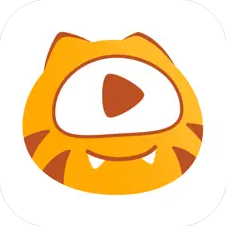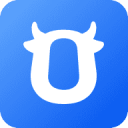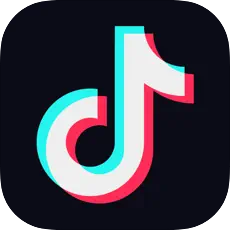YY电脑端怎么换公屏气泡-YY语音换公屏气泡方法
作者:佚名 来源:青茶软件园 时间:2024-06-09 03:10
YY语音电脑端是一款老牌游戏语音通讯平台。那么大家知道YY电脑端怎么更换公屏气泡吗?如果你还不知道的话,一起来看看下面这篇攻略吧。

YY电脑端怎么换公屏气泡
1、首先在电脑上【打开YY】,输入账号和密码登录。

2、进入首页后,点击右上角的衣服图标【装扮】。

3、在装扮界面中选择我们需要更换的【公屏气泡】。

4、选择一个我们心怡的【公屏气泡】点击一下,可以看到黄色字体【尚未获得】,点击打开。

5、弹出获取系统提示,该功能只能使用手机端来更换,按照指引来到手机端打开【福利中心】。

6、在福利中心的【玩豆商城】兑换气泡并装扮即可。